很多人在办公的时候都会使用photoshop2020软件,那么你们知道photoshop2020怎样新建画布吗?下文小编就为各位带来了photoshop2020新建画布的方法,让我们一同来下文看看吧。
首先将Photoshop2020打开,进入到里面,然后在界面上方点击【文件】选项。
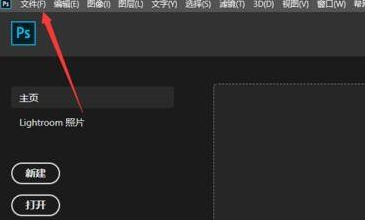
打开的菜单,点击【新建】选项。
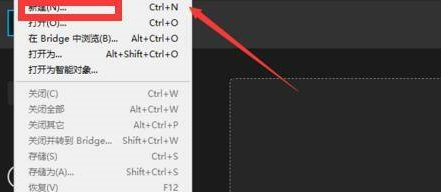
在里面预设画布的各项参数,主要是长、宽、颜色,如图所示。
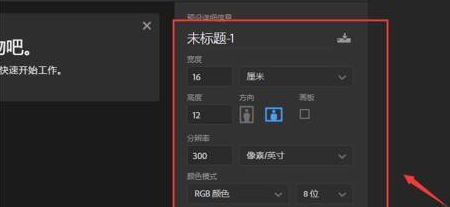
点击【创建】按钮。
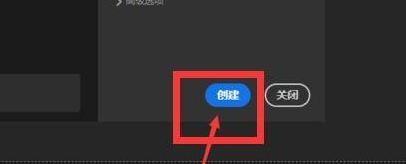
最后就在Photoshop2020中,新建一个画布完成。
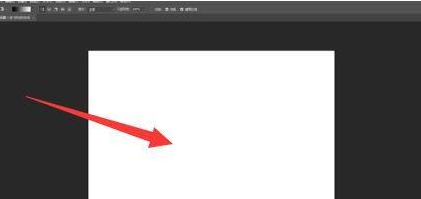
以上就是小编给大家带来的photoshop2020新建画布的方法,希望本文内容能帮助到大家!



 植物大战僵尸无尽版
植物大战僵尸无尽版 口袋妖怪绿宝石
口袋妖怪绿宝石 超凡先锋
超凡先锋 途游五子棋
途游五子棋 超级玛丽
超级玛丽 地牢求生
地牢求生 原神
原神 凹凸世界
凹凸世界 热血江湖
热血江湖 王牌战争
王牌战争 荒岛求生
荒岛求生 第五人格
第五人格 香肠派对
香肠派对 问道2手游
问道2手游




























